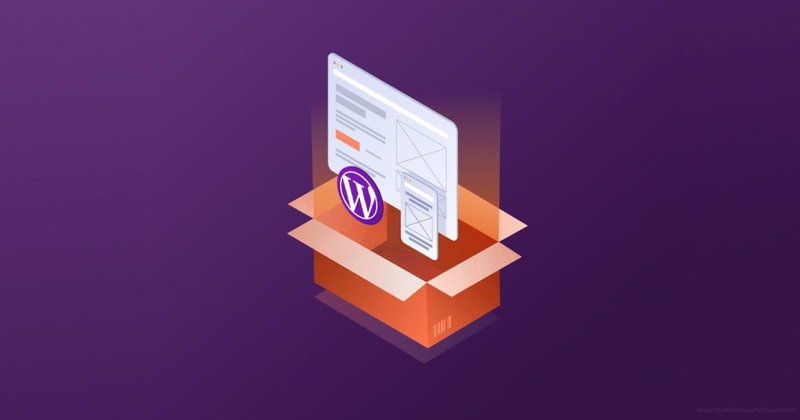Если вы попользуетесь WordPress хотя бы недельку, то вам, наверняка, придётся сделать обновления плагинов, темы или самой CMS. Обновления продуктов поступают очень часто. Это и не удивительно, ведь технологии развиваются и сайты должны соответствовать современным достижениям программирования.
Некоторых начинающих пользователей обновление WordPress пугает и они боятся нажимать на кнопку для очередного апдейта — вдруг что-то пойдёт не так и сайт перестанет работать. Поэтому в данной статье мы рассмотрим, как сделать обновления в WordPress правильно, и что делать, если после обновление WordPress не работает.
Оглавление
Что и почему обновляется в WordPress
В WordPress обновляются все продукты — это плагины, темы и сама WordPress. Обновления происходят из-за того, что языки программирования постоянно совершенствуются и оптимизируются. Поэтому разработчикам необходимо улучшать свои продукты, чтобы они оставались актуальными и выдерживали конкуренцию.
Кроме того, важная причина обновлений — это безопасность. Произвести взлом сайта на WordPress можно с помощью какого-либо плагина или темы, в котором есть уязвимость. А в обновлениях разработчики устраняют эти уязвимости.
Также в обновлениях исправляются найденные в предыдущих версиях ошибки и баги.
Можно ли пропускать обновления
Пропускать обновления не рекомендуется, так как это может негативно сказаться на безопасности и техническом совершенстве вашего сайта. Есть лишь одна причина, по которой можно временно пропускать обновления — новые версии продуктов по каким-то причинам не совместимы и не работают как нужно. В случае обнаружения такой проблемы нужно как можно скорее найти альтернативный несовместимому продукт и выполнить обновление.
Поэтому обновления WordPress, плагинов и тем пропускать нельзя.
Как сделать обновление в WordPress
Обновления можно выполнить в разделе «Консоль» в подразделе «Обновление». Здесь находятся все доступные обновления — WordPress, плагинов и тем. Чтобы выполнить обновление какого-либо продукта, поставьте галочки на то, что хотите обновить, и нажмите на кнопку «Обновить».
Скриншот выше показывает обновление плагинов. Темы обновляются точно так же. А WordPress немного иначе — там не нужно отмечать ничего галочкой, а просто нажать кнопку «Обновить». Также здесь можно переустановить WordPress, нажав на кнопку «Переустановить». Это приведёт к тому, что CMS будет установлена заново, но при этом все настройки и контент останутся нетронуты, обновятся только системные файлы.
Произвести обновления плагинов и тем можно также и в разделе «Плагины» или «Внешний вид» в списке установленных продуктов. Обновлять нужно даже деактивированные плагины и темы, либо удалить их совсем.
На странице обновлений WordPress предупреждается о том, что перед процедурой нужно сделать резервную копию сайта. Однако, как показывает практика, в 99% обновления происходят удачно и восстанавливать сайт из резервной копии после этого не придётся.
Но, всё-таки, если есть опасения, не помешает убедиться перед обновлением в том, что хостинг создал свежую резервную копию сайта.
Что делать, если после обновления WordPress не работает
Рассмотрим тот 1% случаев, когда возникают неудачи при обновлении, и сайт на WordPress перестаёт работать. Это может возникать по следующим причинам:
- Вы пользуетесь некачественными плагинами и темами, которые больше не поддерживаются WordPress и ПО хостинга.
- Обновлённые продукты не совместимы между собой.
- На хостинге во время обновления произошла какая-то проблема и обновление не завершилось.
Самый надёжный способ — это восстановить сайт из резервной копии. В WordPress нет возможности откатиться на предыдущую версию, потому для этого придётся восстанавливать сайт из резервной копии на то состояние, когда обновления ещё не были выполнены, и сайт работал.
После того, как откатили сайт, не выполняйте обновление проблемного продукта и продолжайте работать с сайтом без обновлений. Но нужно как можно скорее найти альтернативу. То есть, если после обновления, например, тема стала несовместимой, то её нужно заменить. Если плагин — то подобрать аналогичный плагин. Всему, что не может работать в современных условиях, нужно найти замену и потом всё-таки произвести обновление.
Есть ещё способ откатить обновление до более ранней версии.
О том, что делать, если WordPress после обновления перестала работать, подробно рассказывается здесь.